Вопрос
Проблема: как исправить неработающий вход в Windows 10?
Привет. Кто-нибудь может мне помочь. После установки последних обновлений я больше не могу войти в Windows 10. Я пробовал много вариантов входа в систему, но каждый раз возвращаюсь к экрану входа в систему, как ни в чем не бывало. Какие у меня есть решения?
Решенный ответ
Сотни людей осаждали технические форумы по Windows[1] сообщение об ошибке входа в Windows 10, из-за которой пользователи оказываются в беспомощной ситуации - без возможности войти как в локальную, так и в Windows-учетную запись. Эти отчеты начались с ноябрьского обновления под кодовым названием Threshold 2.
[2] и усилиться, как только Microsoft выпустит новую сборку.Проблема - это постоянная проблема, которая, несмотря на множество исправлений ошибок, выпущенных Microsoft, продолжает появляться. Есть много выражений ошибки входа в Windows 10, а именно:
- Экран входа в систему застревает из-за цикла загрузки;
- Пароль не распознан. Ошибка «Неверное имя пользователя или пароль. Попробуй еще раз ».
- Попытка войти в систему выдает ошибку «Мы не можем войти в вашу учетную запись»;
- Запрос на использование и пароль не должен появляться;
- Экран входа в систему продолжает мигать.
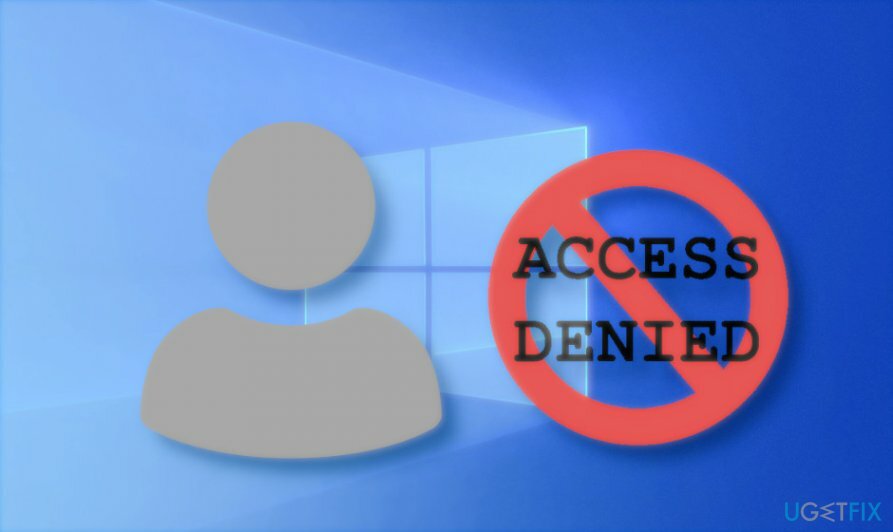
Независимо от проявления ошибки, факт, что тысячи людей не могут войти в Windows 10 и нуждаются в срочной помощи. К сожалению, с 2015 года до сих пор нет объяснения того, что вызывает проблему, а также однозначного решения не было до сих пор.
Тем не менее тем, кто не может войти в Windows 10, настоятельно рекомендуется обратиться к сертифицированным специалистам по Windows через службу поддержки Microsoft. ИТ-команда может помочь вам определить возможного виновника ошибки и применить наиболее подходящий метод решения.
Основываясь на отчетах, выясняется, что обновления Windows 10 являются наиболее частой причиной проблемы. Однако иногда экран входа в систему может быть отключен вредоносными программами, такими как троян.[3]. В любом случае, чтобы исправить ошибку, которая не позволяет людям войти в Windows 10, они должны временно обойти проблему, чтобы применить дополнительные методы.
Исправить 1. Временно использовать локальную учетную запись
Для восстановления поврежденной системы необходимо приобрести лицензионную версию Reimage Reimage.
Если вы не можете войти в свою учетную запись Microsoft, используйте локальную учетную запись, пока не узнаете, как исправить ошибку входа в Windows 10.
- Открытым Настройки нажав на Клавиша Windows + I.
- Открытым Счета раздел и перейдите в Ваша информация таб.
- Нажмите на Вместо этого войдите в локальную учетную запись вариант.
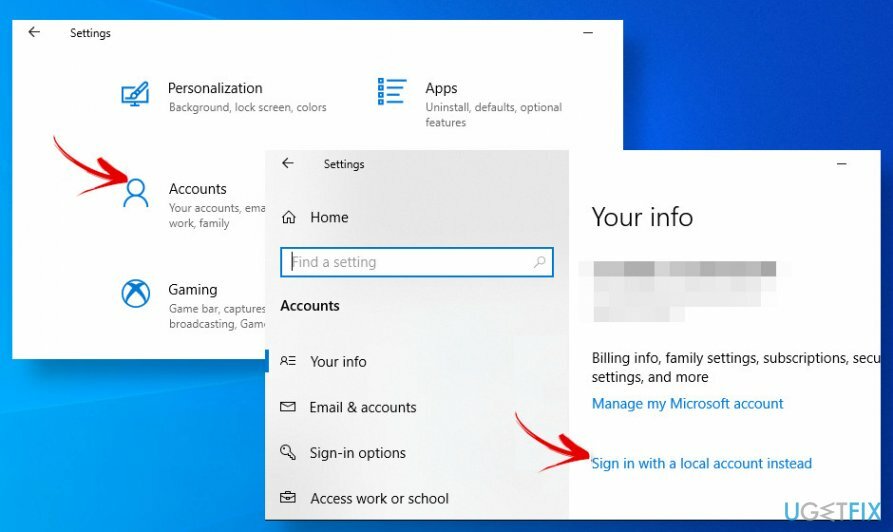
- Введите пароль и нажмите Следующий кнопка.
- Теперь введите имя пользователя для своей локальной учетной записи и нажмите Следующий.
- Наконец, нажмите кнопку Выйти и закончить кнопка.
Теперь вы сможете войти в Windows, используя только что созданную локальную учетную запись. Однако, если вам нужно войти в учетную запись Microsoft, вам придется потратить свое время и терпение, чтобы выяснить, почему вход в систему не работает. Вот несколько примеров исправлений:
- Найдите последние обновления Windows 10;
- Если проблема возникла после установки обновлений, попробуйте откатить последнее обновление до появления исправления ошибки.
Исправить 2. Запустить командную строку при загрузке
Для восстановления поврежденной системы необходимо приобрести лицензионную версию Reimage Reimage.
Те, кто не может войти в Windows 10 из-за отсутствия логина и пароля, попробуйте запустить командную строку при загрузке и изменить определенные записи реестра Windows. Однако будьте очень внимательны и внимательно выполняйте каждый шаг, потому что ручное изменение реестров Windows опасно из-за риска повреждения системы. Если вы не уверены в этом методе, переходите к следующему решению.
- Загрузиться в Расширенный запуск вариант.
- Выбирать Устранение неполадок и открыть Расширенные опции.
- Выберите командную строку и введите приведенную ниже команду, когда она откроется. Команда должна сопровождаться Входить.
администратор сетевого пользователя / активный: да
- Если эта команда не работает, введите regedit в окне командной строки и нажмите Входить.
- Когда откроется редактор реестра, разверните HKEY_LOCAL_MACHINE папка.
- Открыть Файл в строке меню и щелкните значок Загрузить улей.
- Откройте установочный диск Windows и перейдите к C: \ Windows \ System32 \ config расположение (начальная буква обозначает основной диск системы, при необходимости измените его)
- Выберите SAM файл и нажмите Открытым.
- Тип REM_SAM в диалоговом окне Загрузить куст и щелкните В ПОРЯДКЕ.
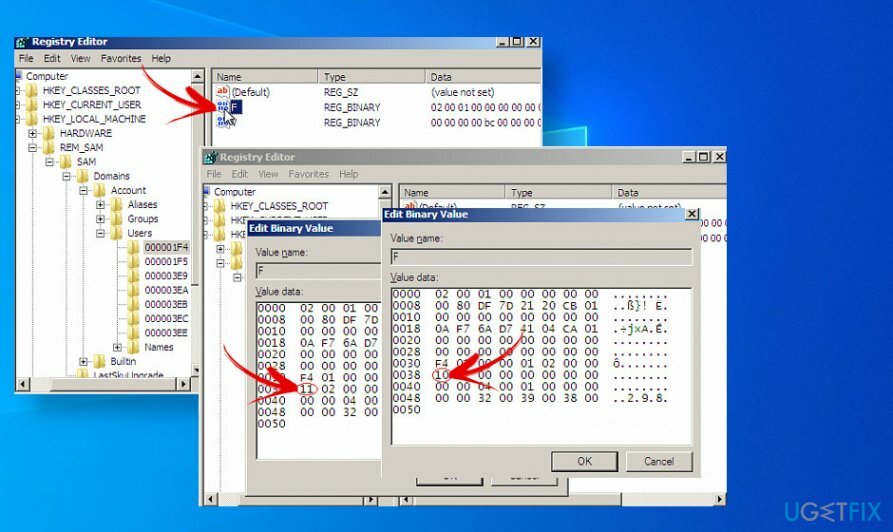
- Теперь найдите и откройте HKEY_LOCAL_MACHINE \ REM_SAM \ SAM \ Domains \ Accounts \ Users \ 000001F4 ключ.
- Находить F двоичный значение на левой панели и дважды щелкните по нему.
- Найдите 0038 строка и измените его значение с 11 на 10.
- Нажмите В ПОРЯДКЕ и закройте окна командной строки и редактора реестра.
- Наконец, попробуйте загрузить Windows как обычно.
Исправить 3. Исправить ошибку Windows 10 не удается войти в систему с помощью функции точки восстановления
Для восстановления поврежденной системы необходимо приобрести лицензионную версию Reimage Reimage.
В ОС Windows есть встроенная функция под названием «Восстановление системы». Это инструмент, позволяющий пользователям записывать и сохранять коллекцию наиболее важных системных файлов с определенной датой и временем. Эта функция предоставляет пользователям возможность вносить любые изменения в состояние определенной точки.
К сожалению, если вы никогда не слышали об этой функции и в системе не было создано никаких точек восстановления, это исправление вряд ли поможет. В противном случае весьма вероятно, что некоторые параметры в системе были неправильно настроены, поэтому теперь вы не можете войти в Windows 10. Чтобы отменить опасные изменения, попробуйте включить точку восстановления, следуя этому руководству:
- Перезагрузите компьютер в безопасном режиме. Для этого нажмите и удерживайте кнопку Клавиша Shift и продолжайте нажимать Начать сначала кнопку одновременно.
- Когда Автоматический ремонт откроется синий экран, выберите Устранение неполадок.
- Перейти к Расширенные опции раздел.
- Выбирать Восстановление системы и выберите точку, в которую вы хотите, чтобы ваша система вернулась.
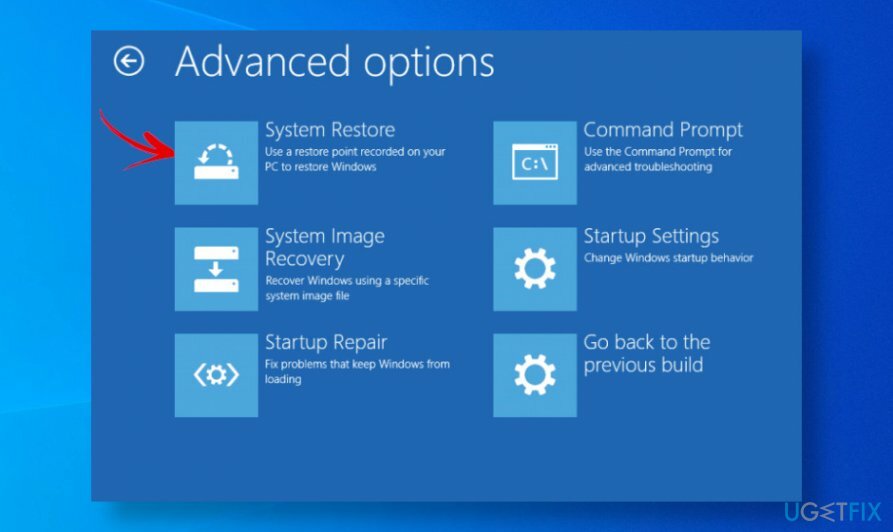
- Завершите процессы восстановления, следуя инструкциям на экране.
Исправить 4. Воспользуйтесь загрузочным USB-устройством для Windows 10
Для восстановления поврежденной системы необходимо приобрести лицензионную версию Reimage Reimage.
Тем, кто полностью застрял на экране входа в систему и не имеет возможности войти в Windows 10, мы рекомендуем использовать загрузочный USB-накопитель Windows 10 и изменить значение имени dontdisplaylastusername. Если у вас нет USB-накопителя с Windows 10, вы можете создать его на альтернативном ПК и это руководство.
- Подключите загрузочный USB-накопитель Windows 10 и загрузите систему на синем экране Advanced System Recovery Options.
- Выбирать Командная строка, тип regeditи нажмите Входить.
- Перейдите к HKEY_LOCAL_MACHINE \ SOFTWARE \ Microsoft \ Windows \ CurrentVersion \ Policies \ System ключ на левой панели.
- Найди dontdisplaylastusernameреестр DWORD (REG_DWORD) справа.
- Дважды щелкните значок DWORD и установите его значение от 0 до 1.
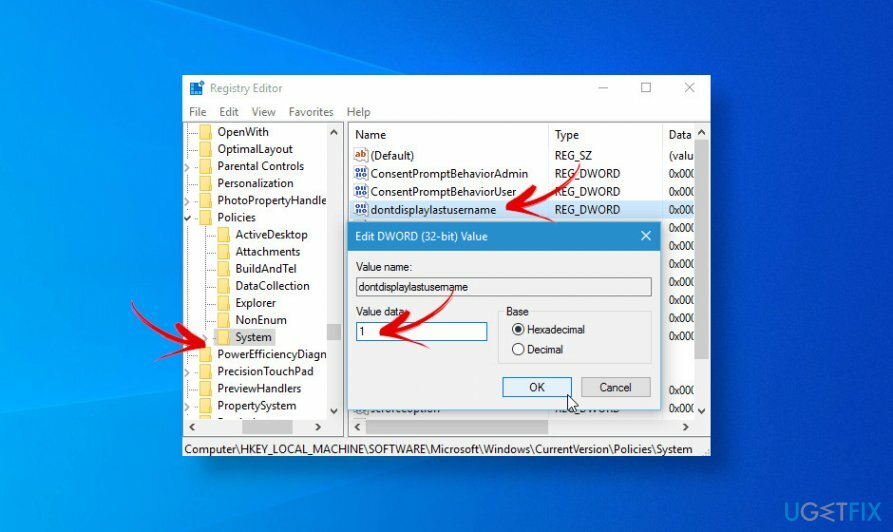
- Нажмите В ПОРЯДКЕ, чтобы сохранить изменения и закрыть окна командной строки и редактора реестра.
- Затем нажмите Продолжать запустить Windows.
Исправляйте ошибки автоматически
Команда ugetfix.com делает все возможное, чтобы помочь пользователям найти лучшие решения для устранения их ошибок. Если вы не хотите бороться с методами ручного ремонта, используйте автоматическое программное обеспечение. Все рекомендованные продукты были протестированы и одобрены нашими профессионалами. Инструменты, которые можно использовать для исправления ошибки, перечислены ниже:
Предложение
сделай это сейчас!
Скачать FixСчастье
Гарантия
сделай это сейчас!
Скачать FixСчастье
Гарантия
Если вам не удалось исправить ошибку с помощью Reimage, обратитесь за помощью в нашу службу поддержки. Сообщите нам все подробности, которые, по вашему мнению, нам следует знать о вашей проблеме.
Этот запатентованный процесс восстановления использует базу данных из 25 миллионов компонентов, которые могут заменить любой поврежденный или отсутствующий файл на компьютере пользователя.
Для восстановления поврежденной системы необходимо приобрести лицензионную версию Reimage инструмент для удаления вредоносных программ.

Чтобы оставаться полностью анонимным и не допустить, чтобы интернет-провайдер и правительство от шпионажа на вас, вы должны использовать Частный доступ в Интернет VPN. Это позволит вам подключаться к Интернету, оставаясь полностью анонимным, за счет шифрования всей информации, предотвращения трекеров, рекламы, а также вредоносного контента. Самое главное, вы остановите незаконную слежку, которую за вашей спиной проводят АНБ и другие правительственные учреждения.
Непредвиденные обстоятельства могут произойти в любой момент при использовании компьютера: он может выключиться из-за отключения электроэнергии, Может возникнуть синий экран смерти (BSoD) или случайные обновления Windows могут произойти на машине, когда вы ушли на несколько минут. минут. В результате ваши школьные задания, важные документы и другие данные могут быть потеряны. К восстанавливаться потерянные файлы, вы можете использовать Восстановление данных Pro - он ищет копии файлов, которые все еще доступны на вашем жестком диске, и быстро их извлекает.